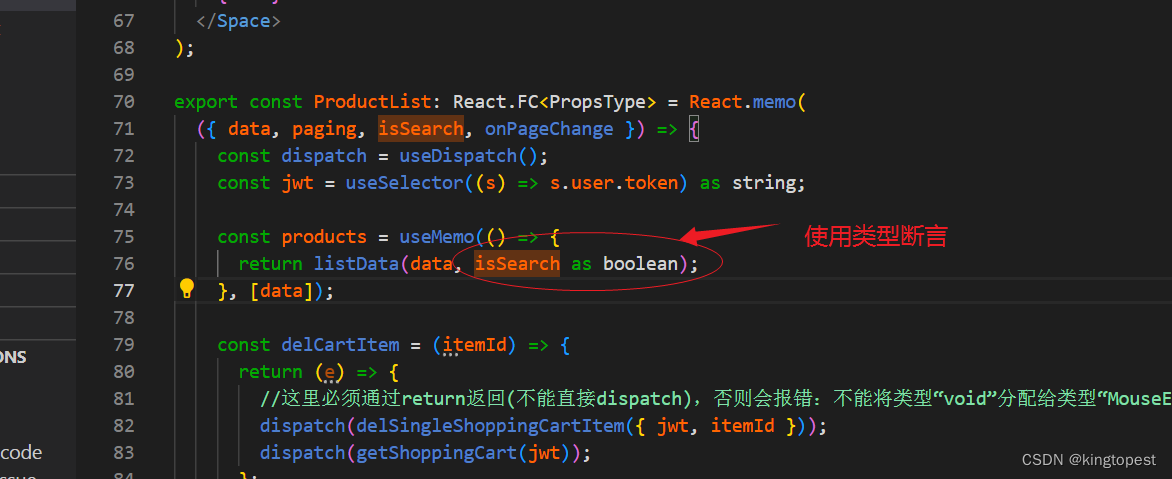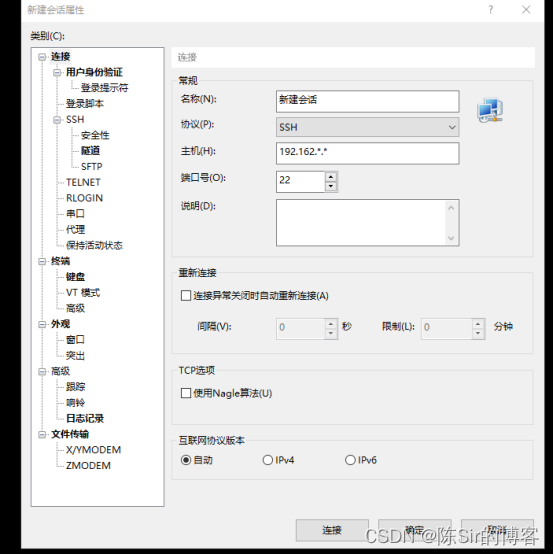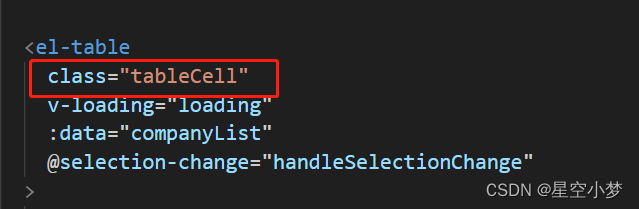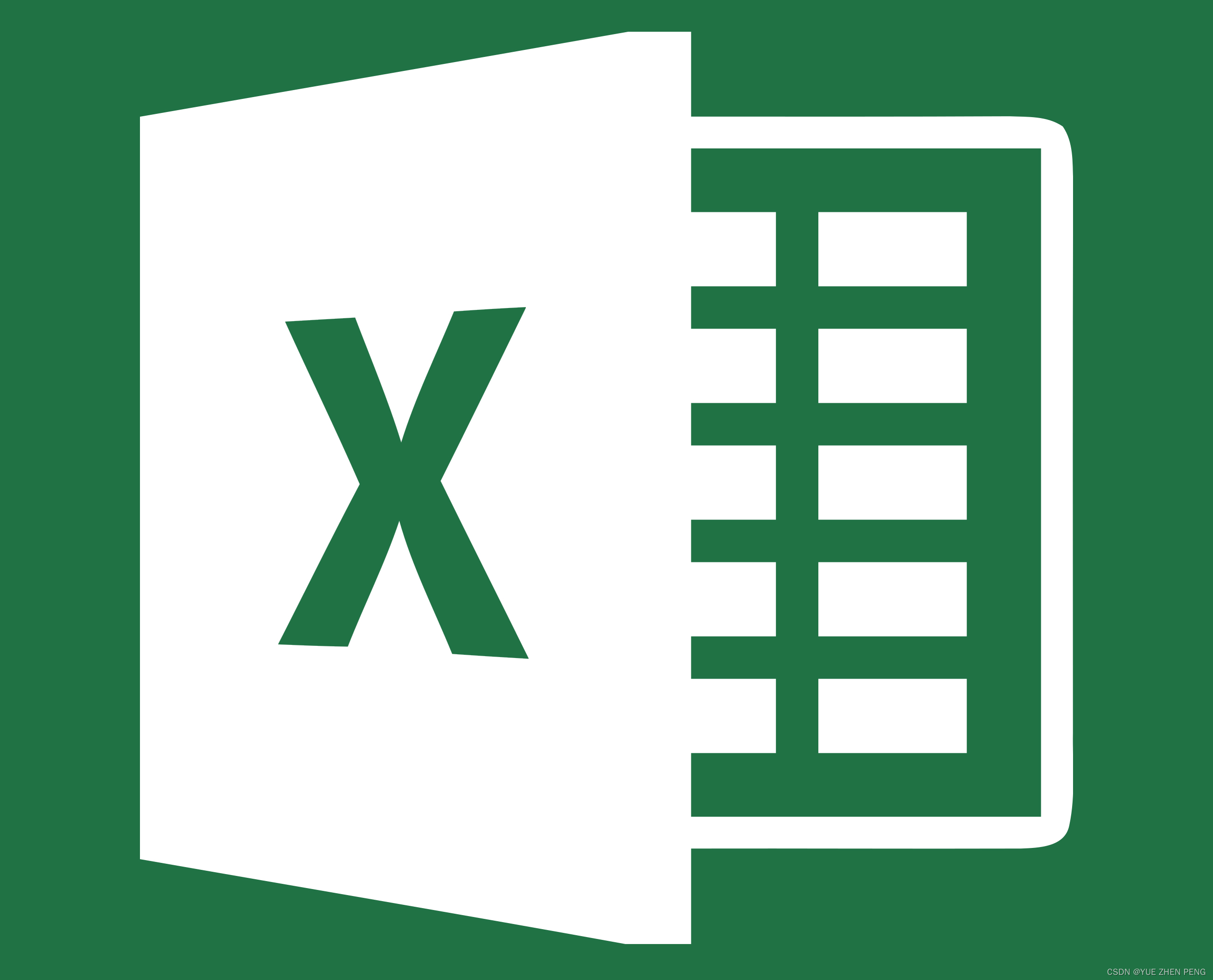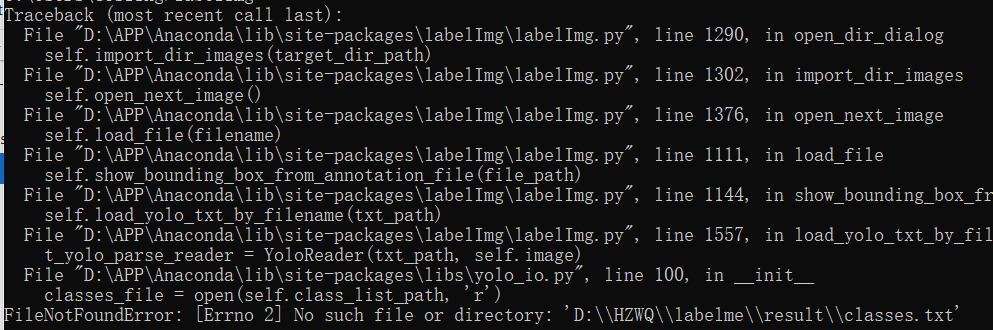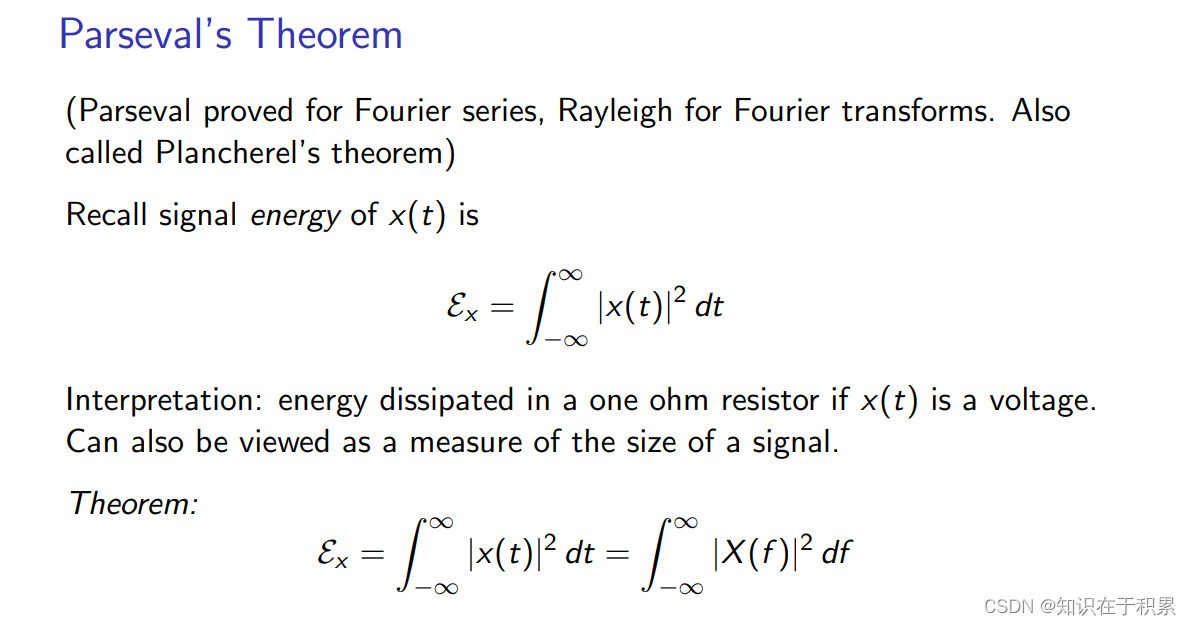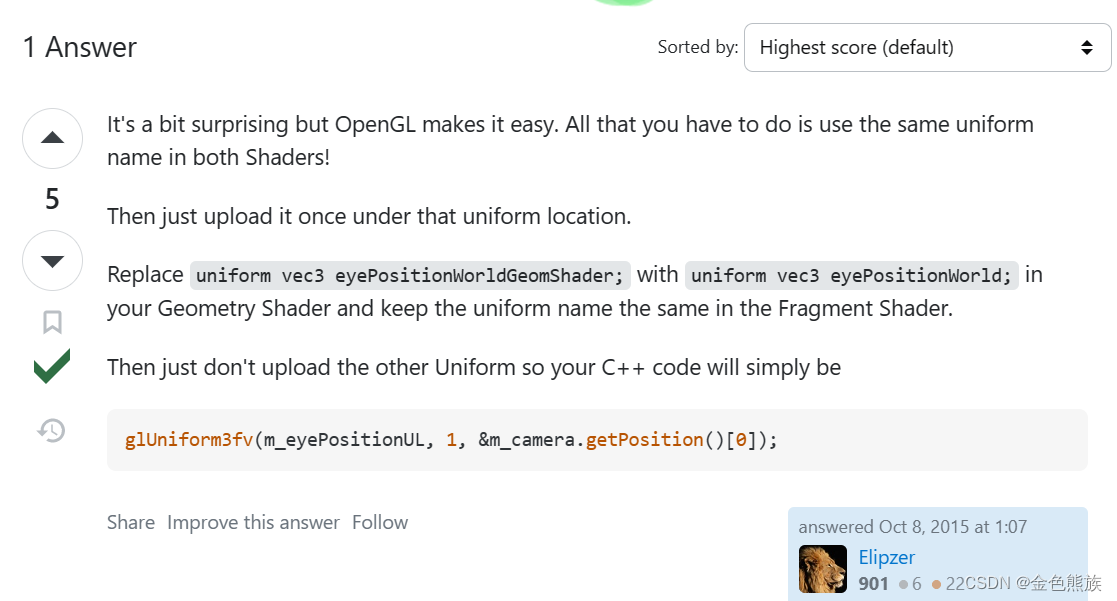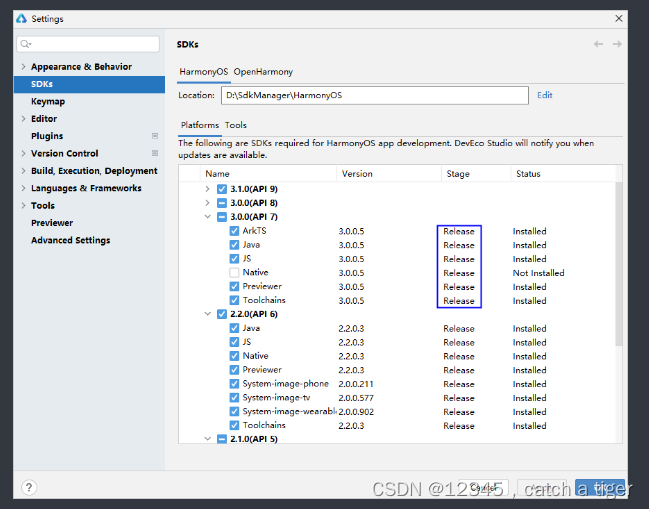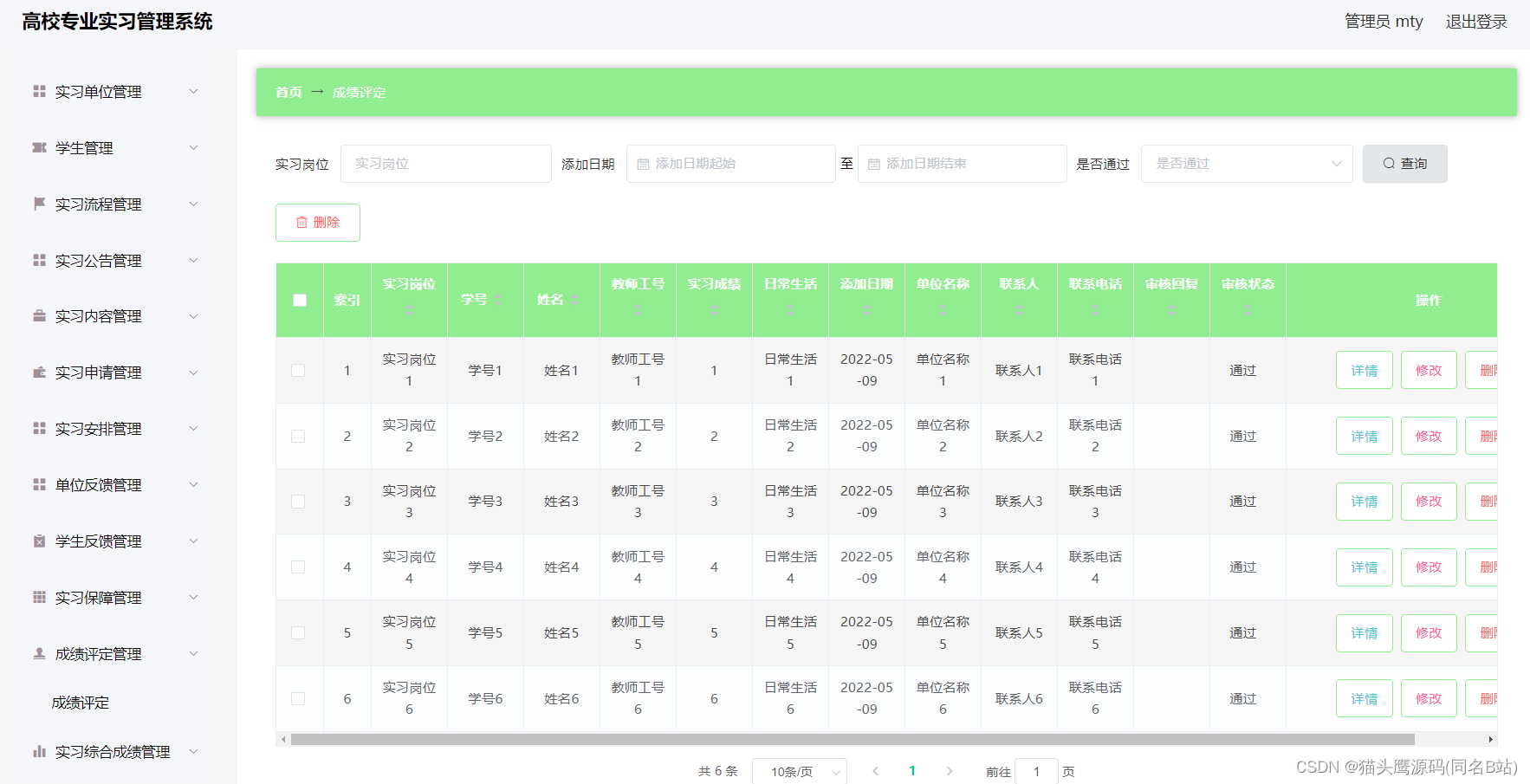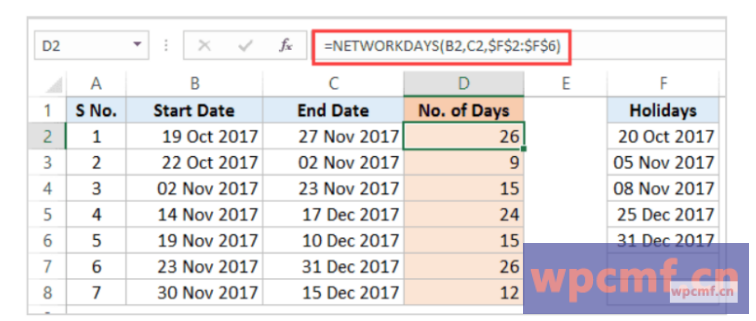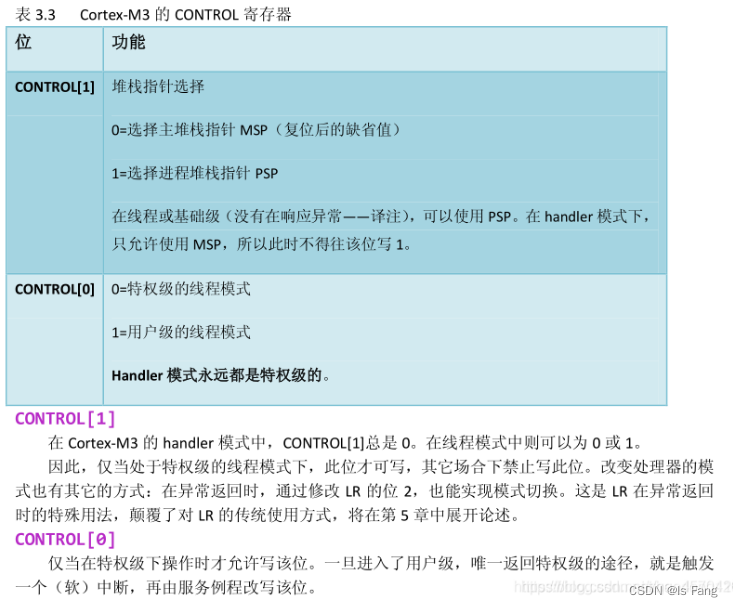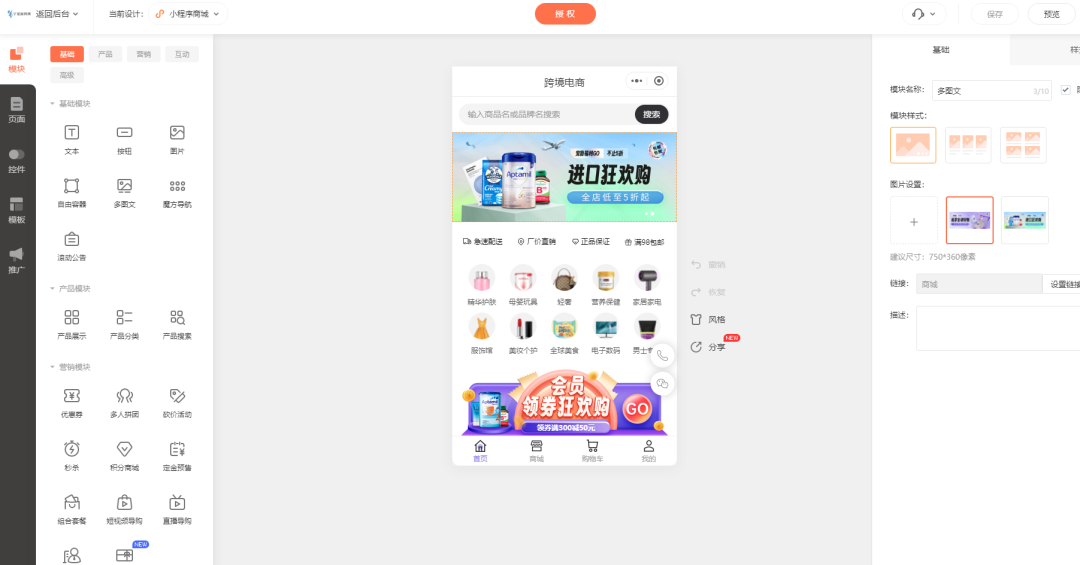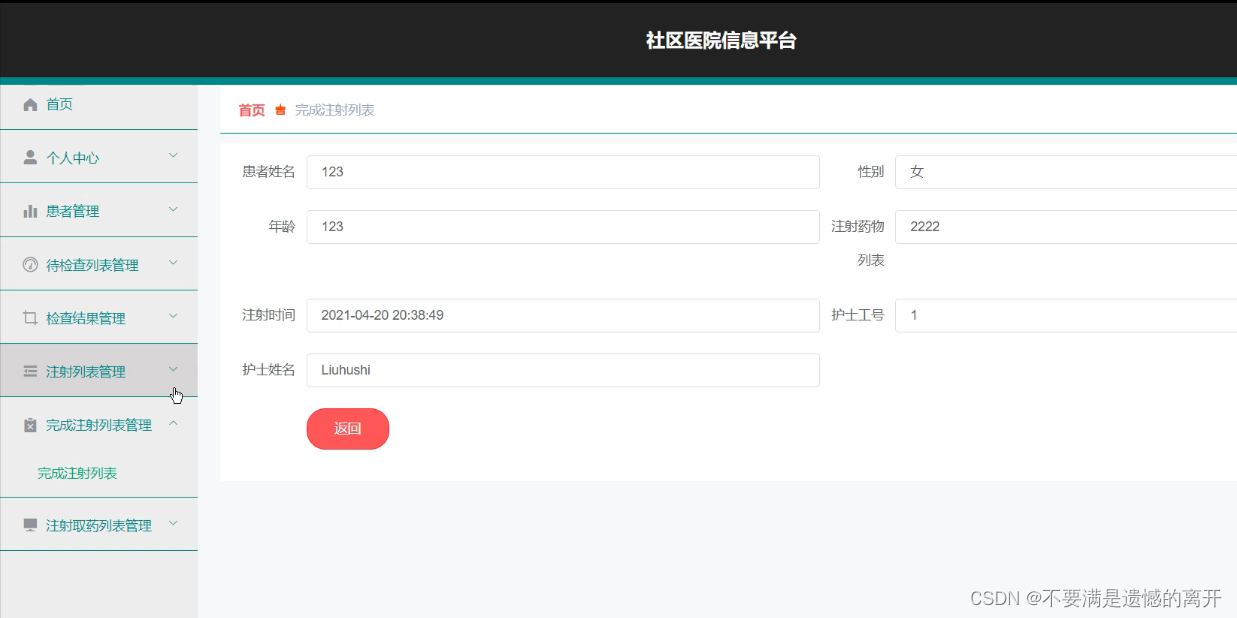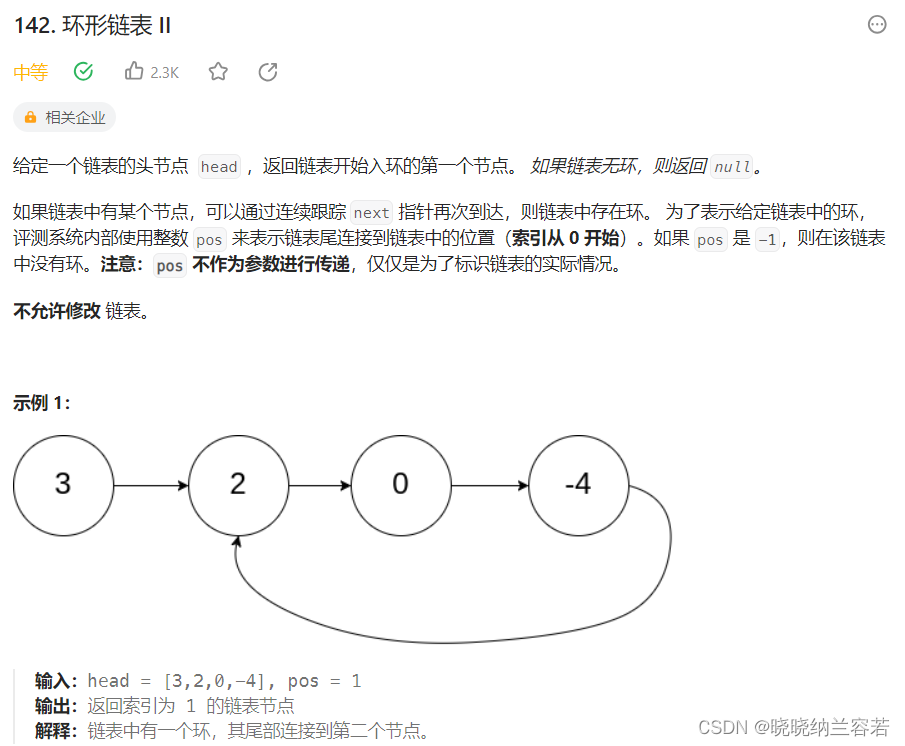gpu加速计划
下载东西有时会报没有apt-utils,所以最好先给它下了:
sudo apt-get install apt-utils
验证:
python
#输入库
import torch
#查看版本
print(torch.__version__)
#查看gpu是否可用
torch.cuda.is_available()
#返回设备gpu个数
torch.cuda.device_count()
#退出python
quit()
安装cuda11.6
链接
[https://pytorch.org/](https://pytorch.org/)
wget https://developer.download.nvidia.com/compute/cuda/repos/ubuntu2004/sbsa/cuda-ubuntu2004.pinsudo mv cuda-ubuntu2004.pin /etc/apt/preferences.d/cuda-repository-pin-600wget https://developer.download.nvidia.com/compute/cuda/11.6.0/local_installers/cuda-repo-ubuntu2004-11-6-local_11.6.0-510.39.01-1_arm64.debsudo dpkg -i cuda-repo-ubuntu2004-11-6-local_11.6.0-510.39.01-1_arm64.debsudo apt-key add /var/cuda-repo-ubuntu2004-11-6-local/7fa2af80.pubsudo apt-get updatesudo apt-get -y install cuda
其实amd64架构下的cuda加速很好装,windows和Ubuntu都是一样。
但是arm架构下的torch,实在不好装,总体发现,cuda好装,torch也好装,但是调用torch.cuda.is_available()始终都是false,基本上找不到解决方案啊!!!暂时没有找到办法
https://blog.csdn.net/abc20150125/article/details/127816279
ok
找到问题了,不是cuda的安装有问题,主要是在arm架构下,并不支持pip直接安装torch,torchversion,torchxxx的,需要直接用源码进行编译
1.配置yolo环境
总的深度学习环境按照这篇文章来(lq师兄的)
jetson orin 配置yolo环境
1. 查看arm域控 cuda 版本
nvcc -V
出现cuda版本cuda已完成安装
2. 下载archconda
a) 命令sh Archiconda3-0.2.3-Linux-aarch64.sh
b) 可能bash会报错 sudo gedit ~/.condarc 查看 将export行显示conda安装路径留着把报错的行删掉
c) 可能需要换源
d) 创建虚拟环境 conda create -n 环境名 python=3.8
e) 激活 conda activate 环境名
f) 禁用初始bash环境自启conda config --set auto_activate_base false
3. 选用适合的pytorch版本
a) 网址https://forums.developer.nvidia.com/t/pytorch-for-jetson/72048
b) 推荐选择python3.8对应的torch版本
c) 在虚拟环境下 运行pip install torch----------
4. 选择合适的torchvision版本
a) 由于pip install torchvision==版本号 不支持arm架构 所以需要编译torchvision源码
b) 查看torch和torchvision对应关系 网址https://pytorch.org/get-started/previous-versions/
c) 然后去对应github上下载对应版本https://github.com/pytorch/vision/tree/v0.13.0
d) 下载完成解压后进入目录 安装依赖包
i. sudo apt-get install libopenblas-base libopenmpi-dev
ii. pip install Cython 注意要在虚拟环境下安装
iii. export BUILD_VERSION=0.13.0
iv. python setup.py install –user 注意编译过程很漫长 会报warning 但是不用介意
v. 编译完成即可
配置zed相机:
官方教程:https://www.stereolabs.com/docs/installation/jetson/
域控上出厂时已经安装了NVIDIA JetPack,所以打开官方教程后直接跳转到安装SDK步骤,如下图

注:ZED SDK for Jetson :https://www.stereolabs.com/developers/release/
选择最新版本进行下载(注意要对应CUDA版本,当前为11.4所以选择这个)

下载完成后得到一个.run文件,终端使用 “./***.run” 命令即可打开安装界面,根据项目需求输入y或n进行安装过程中的配置。
注:安装后sdk后,如果使用ros或opencv打不开摄像头,可以尝试将摄像头重新插拔。
rs helios激光雷达配置:
- 进入网站下载SDK:https://github.com/RoboSense-LiDAR/rslidar_sdk/releases
此网站请下载 rslidar_sdk.tar.gz 压缩包, 不要下载Source code, 因为Source code压缩包内不包含子模块rs_driver的代码。 - 建立工作空间: mkdir -p ~/robosense_ws/src
将下载文件解压src下 - 修改电脑静态ip为192.168.1.102,网关192.168.1.1,DNS:8.8.8.8,可以ping通雷达192.168.1.200,且能上网表示雷达连接正常。
若无法修改上位机网关,则可修改雷达ip。登录192.168.1.200修改对应选项即可。 - 修改config文件,lidar_type: RSHELIOS 为lidar_type: RSHELIOS
- catkin_make编译文件
报错:fatal error: pcap.h: 没有那个文件或目录
解决:sudo apt-get install libpcap-dev - source devel/setup.bash
- roslaunch rslidar_sdk start.launch